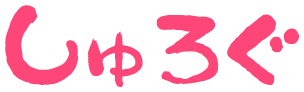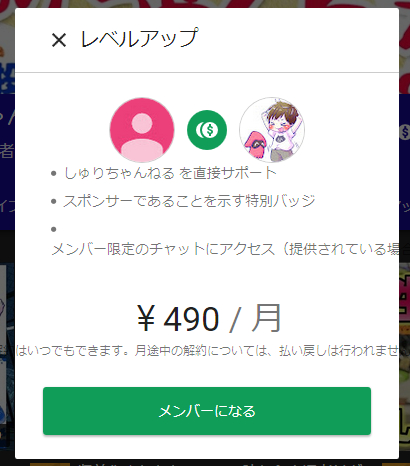Youtube楽しいですね。なんといってもラグが3~4秒でリアルタイムな会話ができるのが良い。
OPENRECは15秒くらいのラグがあるから若干テンポがズレるんですよね。
ただ、最近ちょっとYoutube liveが止まる カクつく 読み込めない という人がしばしば見受けられるので対処法をまとめておきます。
ぜひ参考にしてみてください。

パソコンの場合
- 画質を下げてみる。(1080p→720p、480p、240pへ)
- ブラウザのタブを多数開いている場合は、YouTube 以外のタブを閉じてみる。同時に音楽、動画を視聴していると止まりやすいようです。
- ブラウザを再起動する。
- ルーターを再起動する。
- パソコンを再起動する。
- ブラウザを最新バージョンに更新する。
- Chrome を使用する。
- ブラウザを変えてみる。IEやFirefox等へ
- FlashPlayerを更新する。
- 空き容量を確認する。
スマホの場合
- YouTube アプリを再起動する。
- 端末を再起動する。
- YouTube アプリをアンインストールしてから再インストールする。
- YouTube アプリを最新バージョンにアップデートする。
- iOS を最新バージョンにアップデートする
- データ使用量の確認(制限がかかっていないか)
さらに、端末で YouTube のデータ使用が有効になっているかを確認。
- 端末の [設定] に移動します。
- [モバイルデータ通信] をタップします。
- [モバイルデータ通信を使用] セクションの [YouTube] に移動します。
- [YouTube] の横にあるボタンをタップしてオンにします。
共通(優先確認事項)
- アプリ、ブラウザのキャッシュを削除する。
- 再起動してみる。
- 画質を落とす。
- 通信環境、速度を確認してみる。
それでも改善されないときは(Chromeのみ)
QUICプロトコル関連にバグがあるらしく、一時的に切ることで快適な環境で視聴できるらしい(未確認)
Chromeのアドレスバーに「chrome://flags/#enable-quic」と打ち込む。
するとページの一番上に

と出るので、右下のDefaultをクリック、無効(Disabled)を選択
Chromeを再起動する。
これで改善されない場合は設定を元に戻してください。
以上です。通信環境が悪い場合が多いみたいですが、ここまで確認すれば概ねスムーズに視聴できるようになると思います。
たまにYoutubeのサーバー側がクラッシュしたりして見られないこともありますが、その場合はこちらでは対処できないので復旧を待ちましょう。
みなさんもよきYoutubeライフを。
しゅり - 見るだけ上達サモラン
短時間で死ぬほど上達するサモラン解説。見るだけ上達サモランでカンスト66名輩出!サーモンラン999*170回
一か月で全ステ野良カンストしました。最近はずっとスプラトゥーン3です!!
仕事の依頼や問い合わせはtwitterのDM、もしくはメールにてご連絡ください。
◆Twitterフォローお待ちしてます!
◆ご支...
(僕の配信も見てね!)